win10系統網絡連接顯示空白的解決方法
win10系統相信有很多用戶都是非常熟悉的,一些剛開始使用win10系統的用戶不了解其中的一些設置功能,經常會出現一些問題,但是自己不知道要如何操作解決,就比如有的用戶遇到自己的win10系統電腦中,網絡連接狀態的位置什么數據都沒有顯示,也不能正常的使用連接網絡,這樣的話對用戶操作電腦是有很大影響的,鑒于有的用戶不知道要如何操作,小編就跟大家分享一下win10系統中解決這個問題的具體操作方法吧,感興趣的朋友不妨一起來看看這篇教程,希望這篇教程能幫到大家。
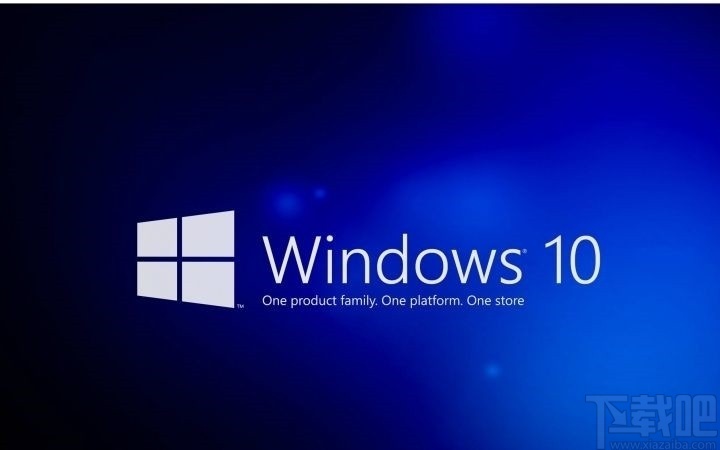
1.在我們操作win10系統的時候網絡連接空白的狀態就如下圖中所示,在網絡狀態一欄什么數據都沒有顯示。
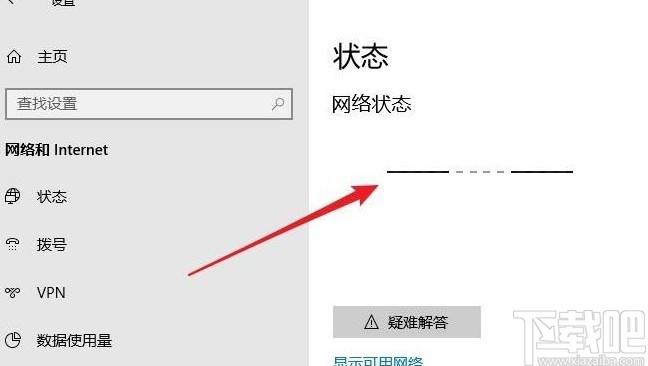
2.解決這個問題我們需要先打開系統的運行窗口,可以按下快捷鍵win+R來打開這個運行窗口,然后輸入services.msc這個命令之后點擊確定按鈕。
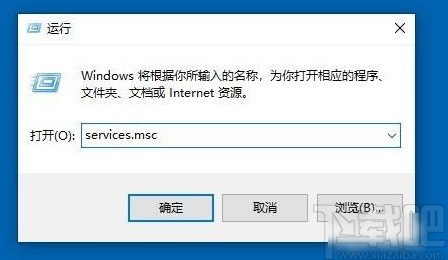
3.打開這個服務界面之后,我們在界面中找到“Network Location Awareness”這個服務,找到之后使用鼠標雙擊它。

4.雙擊之后就打開這個服務的屬性設置界面了,我們在界面中點擊啟動類型選項,將啟動類似設置為自動這個類型即可。
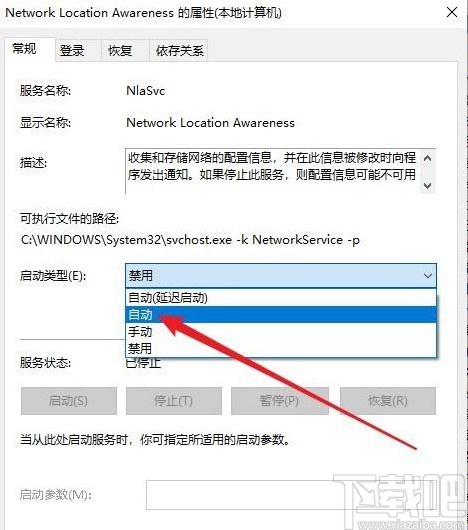
5.最后將啟動類型設置為自動之后,需要在下方的服務狀態中找到啟動這個按鈕,直接點擊啟動按鈕先啟動這個服務,如下圖中所示。
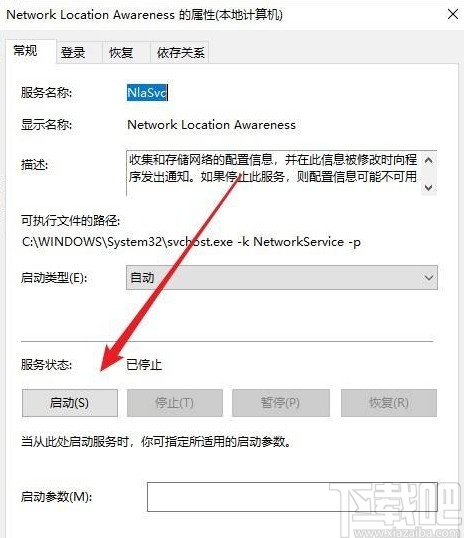
使用上述教程中的操作方法我們就可以在win10系統中遇到連接顯示空白的時候解決這個問題了,還不知道要如何操作的朋友趕緊試一試這個方法吧,希望這篇教程能幫助到大家。
相關文章:
1. Windows Event Log服務能否關閉?Win10系統Windows Event Log服務詳解2. win10系統下無法正常打開IE瀏覽器的解決方法3. Win10系統如何進行更新?Win10系統更新方法4. Win10系統日歷怎么修改日歷背景或字體顏色?5. Win10怎么關閉gpu共享內存?win10系統關閉gpu共享內存方法6. Win10系統屏蔽CorelDRAW X8登錄界面的技巧7. 如何取消Win10系統進入休眠后一碰鼠標就被喚醒功能?8. win10系統設置圖片密碼?win10設置圖片開機密碼的方法9. Win10系統兩臺電腦怎樣共享打印機?10. Win10系統中Chrome占用內存太大具體處理步驟

 網公網安備
網公網安備